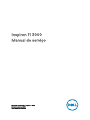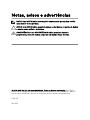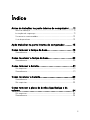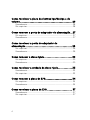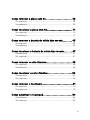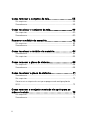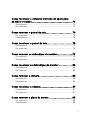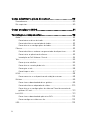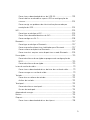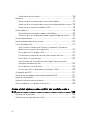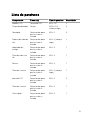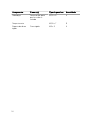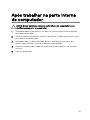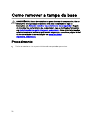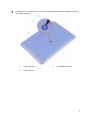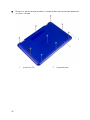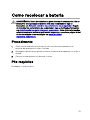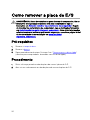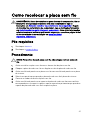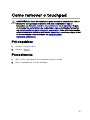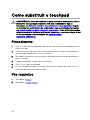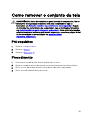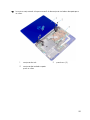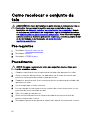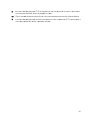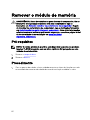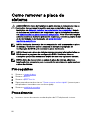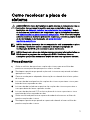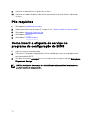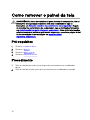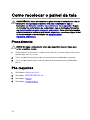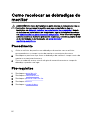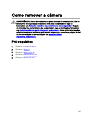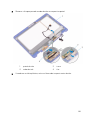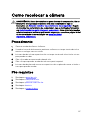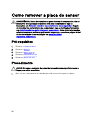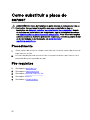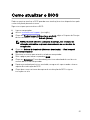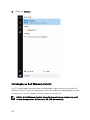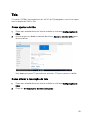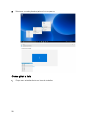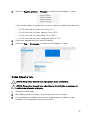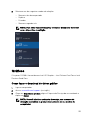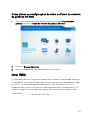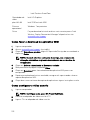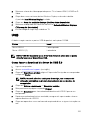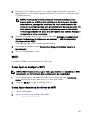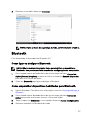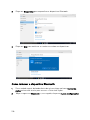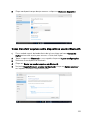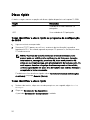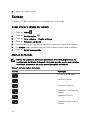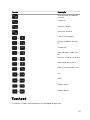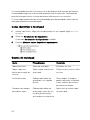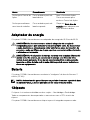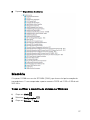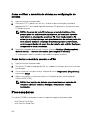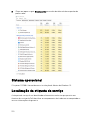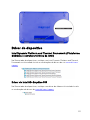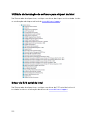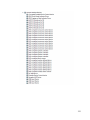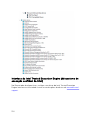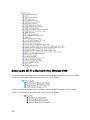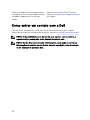Dell Inspiron 11 3168 Manual do usuário
- Categoria
- Cadernos
- Tipo
- Manual do usuário

Inspiron 11 3000
Manual de serviço
Modelo do computador: Inspiron 11–3168
Modelo normativo: P25T
Tipo normativo: P25T001

Notas, avisos e advertências
NOTA: Uma NOTA indica informações importantes que ajudam você a
usar melhor o seu produto.
AVISO: Um AVISO indica possíveis danos ao hardware ou perda de dados
e ensina como evitar o problema.
ADVERTÊNCIA: Uma ADVERTÊNCIA indica possíveis danos à
propriedade, risco de lesões corporais ou mesmo risco de vida.
© 2016-2019 Dell Inc. ou suas subsidiárias. Todos os direitos reservados. Dell, EMC e
outras marcas comerciais são marcas comerciais da Dell Inc.ou suas subsidiárias. Todas as
outras marcas comerciais são marcas comerciais de seus respectivos proprietários.
2019–03
Rev. A04

Índice
Antes de trabalhar na parte interna do computador......11
Antes de começar ...................................................................................11
Instruções de segurança..........................................................................11
Ferramentas recomendadas....................................................................12
LIsta de parafusos...................................................................................13
Após trabalhar na parte interna do computador........... 15
Como remover a tampa da base...................................16
Procedimento..........................................................................................16
Como recolocar a tampa da base.................................20
Procedimento.........................................................................................20
Como remover a bateria...............................................21
Pré-requisitos..........................................................................................21
Procedimento..........................................................................................21
Como recolocar a bateria.............................................23
Procedimento.........................................................................................23
Pós-requisitos.........................................................................................23
Como remover a placa de botões liga/desliga e de
volume........................................................................ 24
Pré-requisitos......................................................................................... 24
Procedimento.........................................................................................24
3

Como recolocar a placa dos botões liga/desliga e de
volume........................................................................ 26
Procedimento.........................................................................................26
Pós-requisitos.........................................................................................26
Como remover a porta do adaptador de alimentação...27
Pré-requisitos......................................................................................... 27
Procedimento.........................................................................................27
Como recolocar a porta do adaptador de
alimentação.................................................................29
Pós-requisitos.........................................................................................29
Procedimento.........................................................................................29
Como remover o disco rígido.......................................30
Pré-requisitos.........................................................................................30
Procedimento.........................................................................................30
Como recolocar a unidade de disco rígido....................33
Procedimento.........................................................................................33
Pós-requisitos.........................................................................................33
Como remover a placa de E/S.....................................34
Pré-requisitos......................................................................................... 34
Procedimento.........................................................................................34
Como recolocar a placa de E/S................................... 37
Procedimento.........................................................................................37
Pós-requisitos.........................................................................................37
4

Como remover a placa sem o.................................... 38
Pré-requisitos......................................................................................... 38
Procedimento.........................................................................................39
Como recolocar a placa sem o................................... 41
Pós-requisitos......................................................................................... 41
Procedimento..........................................................................................41
Como remover a bateria de célula tipo moeda............. 43
Pré-requisitos......................................................................................... 43
Procedimento.........................................................................................43
Como recolocar a bateria de célula tipo moeda............47
Procedimento.........................................................................................47
Pós-requisitos.........................................................................................47
Como remover os alto-falantes....................................48
Pré-requisitos......................................................................................... 48
Procedimento.........................................................................................48
Como recolocar os alto-falantes..................................50
Procedimento.........................................................................................50
Pós-requisitos........................................................................................ 50
Como remover o touchpad...........................................51
Pré-requisitos..........................................................................................51
Procedimento..........................................................................................51
Como substituir o touchpad........................................ 54
Procedimento.........................................................................................54
Pós-requisitos.........................................................................................54
5

Como remover o conjunto da tela................................55
Pré-requisitos.........................................................................................55
Procedimento.........................................................................................55
Como recolocar o conjunto da tela.............................. 60
Pós-requisitos........................................................................................ 60
Procedimento.........................................................................................60
Remover o módulo de memória................................... 62
Pré-requisitos......................................................................................... 62
Procedimento.........................................................................................62
Como recolocar o módulo de memória........................ 64
Procedimento.........................................................................................64
Pós-requisitos........................................................................................ 65
Como remover a placa de sistema...............................66
Pré-requisitos.........................................................................................66
Procedimento.........................................................................................66
Como recolocar a placa de sistema.............................. 71
Procedimento..........................................................................................71
Pós-requisitos.........................................................................................72
Como inserir a etiqueta de serviço no programa de conguração do
BIOS.......................................................................................................72
Como remover o conjunto montado do apoio para as
mãos e teclado............................................................ 73
Pré-requisitos......................................................................................... 73
Procedimento.........................................................................................73
6

Como recolocar o conjunto montado do apoio para
as mãos e teclado........................................................75
Procedimento.........................................................................................75
Pós-requisitos.........................................................................................75
Como remover o painel da tela.................................... 76
Pré-requisitos......................................................................................... 76
Procedimento.........................................................................................76
Como recolocar o painel da tela...................................78
Procedimento.........................................................................................78
Pós-requisitos.........................................................................................78
Como remover as dobradiças do monitor.....................79
Pré-requisitos......................................................................................... 79
Procedimento.........................................................................................80
Como recolocar as dobradiças do monitor...................82
Procedimento.........................................................................................82
Pós-requisitos.........................................................................................82
Como remover a câmera............................................. 83
Pré-requisitos......................................................................................... 83
Procedimento.........................................................................................84
Como recolocar a câmera............................................ 87
Procedimento.........................................................................................87
Pós-requisitos.........................................................................................87
Como remover a placa do sensor.................................88
Pré-requisitos......................................................................................... 88
Procedimento.........................................................................................88
7

Como substituir a placa do sensor...............................90
Procedimento.........................................................................................90
Pós-requisitos........................................................................................ 90
Como atualizar o BIOS.................................................91
Tecnologia e componentes.......................................... 92
Áudio......................................................................................................92
Como baixar o driver de áudio..........................................................92
Como identicar o controlador de áudio........................................... 92
Como alterar as congurações de áudio...........................................93
Câmera...................................................................................................93
Como identicar a webcam no gerenciador de dispositivos..............93
Como iniciar o aplicativo da câmera..................................................93
Introdução ao Dell Webcam Central..................................................94
Tela........................................................................................................ 95
Como ajustar o brilho....................................................................... 95
Como alterar a resolução da tela...................................................... 95
Como girar a tela..............................................................................96
Como limpar a tela............................................................................97
HDMI......................................................................................................98
Como conectar-se a dispositivos de exibição externos.....................98
Grácos..................................................................................................99
Como fazer o download do driver gráco.........................................99
Como identicar o adaptador de vídeo........................................... 100
Como alterar as congurações de vídeo no Painel de controle de
grácos HD Intel..............................................................................101
Intel WiDi............................................................................................... 101
Como fazer o download do aplicativo WiDi..................................... 102
Como congurar o vídeo sem o.................................................... 102
USB...................................................................................................... 103
8
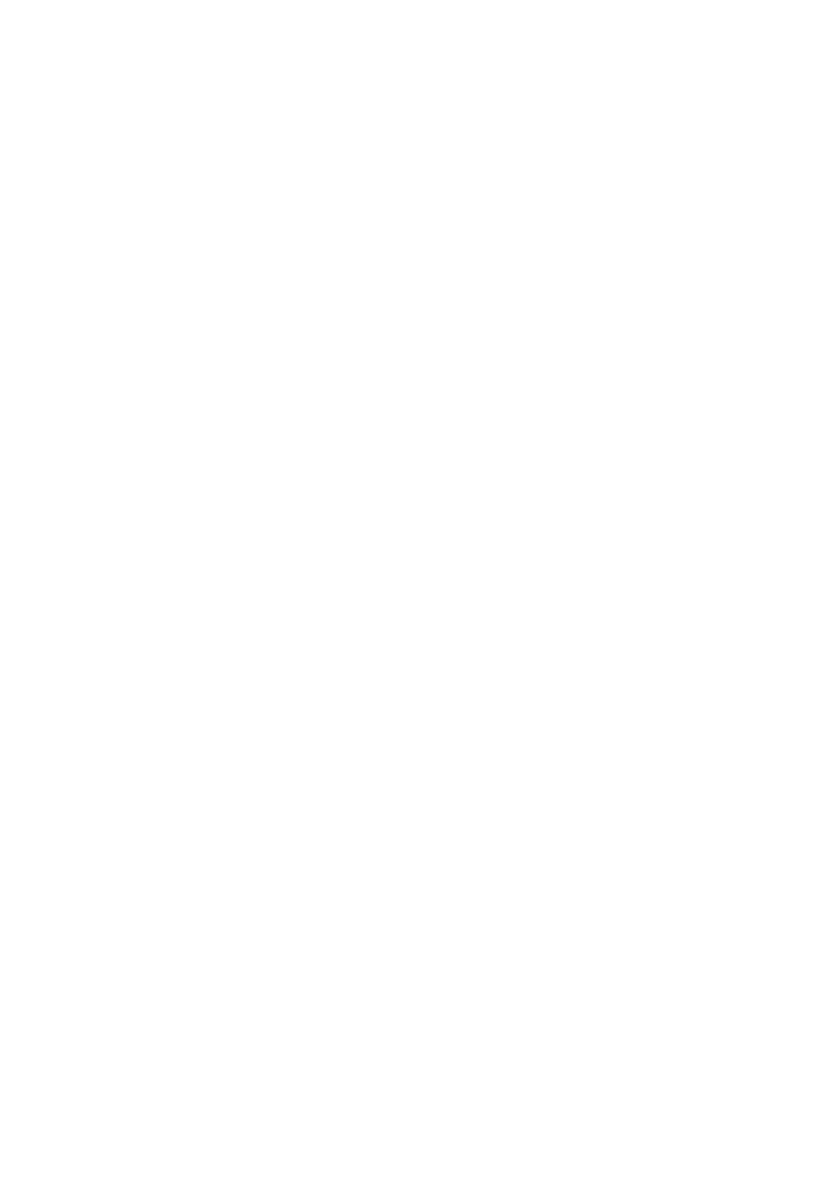
Como fazer o download do driver de USB 3.0................................ 103
Como habilitar ou desabilitar a porta USB na conguração do
sistema........................................................................................... 104
Como corrigir um problema de não-inicialização causado por
emulação de USB........................................................................... 104
WiFi...................................................................................................... 105
Como ligar ou desligar o WiFi..........................................................105
Como fazer download do driver de WiFi......................................... 105
Como congurar o Wi-Fi.................................................................106
Bluetooth.............................................................................................. 107
Como ligar ou desligar o Bluetooth..................................................107
Como emparelhar dispositivos habilitados para Bluetooth............... 107
Como remover o dispositivo Bluetooth........................................... 108
Como transferir arquivos entre dispositivos usando Bluetooth........109
Disco rígido............................................................................................110
Como identicar o disco rígido no programa de conguração do
BIOS................................................................................................110
Como identicar o disco rígido.........................................................110
Leitor de cartão de mídia........................................................................111
Como fazer o download do driver do leitor de cartão de mídia......... 111
Como navegar um cartão de mídia................................................... 111
Teclado.................................................................................................. 112
Como alterar o idioma do teclado.....................................................112
Atalhos de teclado........................................................................... 112
Touchpad...............................................................................................113
Como identicar o touchpad............................................................114
Gestos do touchpad........................................................................ 114
Adaptador de energia............................................................................ 115
Bateria...................................................................................................115
Chipsets................................................................................................ 115
Como fazer o download do driver de chipset...................................116
9

Como identicar o chipset...............................................................116
Memória................................................................................................ 117
Como vericar a memória do sistema no Windows..........................117
Como vericar a memória do sistema na conguração do sistema.. 118
Como testar a memória usando o ePSA.......................................... 118
Processadores.......................................................................................118
Como identicar os processadores no Windows..............................119
Como vericar o uso do processador no gerenciador de tarefas......119
Sistema operacional.............................................................................. 120
Localização da etiqueta de serviço........................................................120
Driver de dispositivo.............................................................................. 121
Intel Dynamic Platform and Thermal Framework (Plataforma
dinâmica e estrutura térmica da Intel)..............................................121
Driver do Intel HD Graphics 515.......................................................121
Utilitário de instalação de software para chipset da Intel.................122
Driver de E/S serial da Intel.............................................................122
Interface do Intel Trusted Execution Engine (Mecanismo de
execução conável da Intel)............................................................124
Driver do Intel Virtual Button...........................................................125
Drivers para Wi-Fi e Bluetooth Intel Wireless 3165.......................... 126
Visão geral do BIOS...............................................................................127
Como entrar no programa de conguração do BIOS.............................127
Menu de inicialização............................................................................ 127
Melhorias no menu de inicialização........................................................128
Como temporizar as sequências de teclas............................................ 128
Como obter ajuda e como entrar em contato com a
Dell............................................................................ 129
Recursos de auto-ajuda........................................................................ 129
Como entrar em contato com a Dell..................................................... 130
10

Antes de trabalhar na parte
interna do computador
NOTA: As imagens neste documento podem diferir do seu computador,
dependendo da conguração que você encomendou.
Antes de começar
1 Salve e feche todos os arquivos abertos e saia de todos os programas abertos.
2 Desligue o computador.
A instrução de desligamento varia, dependendo do sistema operacional instalado
no seu computador.
– Windows 10: clique em Iniciar → Energia → Desligar.
– Windows 8.1: na tela Iniciar, clique no ícone de energia → Desligar.
– Windows 7: clique em Iniciar → Desligar.
NOTA: Se estiver usando um sistema operacional diferente, consulte a
documentação de seu sistema operacional para obter instruções de
desligamento.
3 Desconecte o computador e todos os dispositivos conectados de suas tomadas
elétricas.
4 Desconecte todos os dispositivos de rede e periféricos conectados ao
computador, como teclado, mouse, monitor e assim por diante.
5 Remova qualquer placa de mídia e de disco óptico do computador, se aplicável.
Instruções de segurança
Use as diretrizes de segurança a seguir para proteger o computador contra possíveis
danos e garantir sua segurança pessoal.
ADVERTÊNCIA: Antes de trabalhar na parte interna do computador, leia as
instruções de segurança fornecidas com o computador. Para obter
informações adicionais sobre as melhores práticas de segurança, consulte a
página inicial de Conformidade de normalização em www.dell.com/
regulatory_compliance.
11

ADVERTÊNCIA: Desconecte todas as fontes de energia antes de abrir a
tampa ou os painéis do computador. Depois que terminar de trabalhar na
parte interna do computador, recoloque todas as tampas, painéis, e
parafusos antes de conectar o computador à fonte de alimentação.
AVISO: Para evitar danos ao computador, certique-se de que a superfície
de trabalho seja plana e esteja limpa.
AVISO: Para evitar danos aos componentes e placas, segure-os pelas
bordas e evite tocar nos pinos e contatos.
AVISO: Você deve somente resolver problemas ou efetuar consertos
simples conforme autorizado ou direcionado pela equipe de assistência
técnica da Dell. Danos decorrentes de mão-de-obra não autorizada pela Dell
não serão cobertos pela garantia. Consulte as instruções de segurança
fornecidas com o produto ou em www.dell.com/regulatory_compliance.
AVISO: Antes de tocar em qualquer componente na parte interna do
computador, elimine a eletricidade estática de seu corpo tocando em uma
superfície metálica sem pintura, como o metal da parte posterior do
computador. No decorrer do trabalho, toque periodicamente em uma
superfície metálica sem pintura para dissipar a eletricidade estática, que
pode danicar os componentes internos.
AVISO: Ao desconectar um cabo, puxe-o pelo conector ou pela respectiva
aba de puxar e nunca pelo próprio cabo. Alguns cabos têm conectores com
presilhas ou parafusos de orelha que deverão ser soltos antes de
desconectar o cabo. Ao desconectar os cabos, mantenha-os alinhados para
evitar entortar os pinos do conector. Ao conectar cabos, certique-se de
que as portas e conectores estão corretamente orientados e alinhados.
AVISO: Pressione e ejete os cartões instalados no leitor de cartão de mídia.
Ferramentas recomendadas
Os procedimentos descritos neste documento podem exigir as seguintes
ferramentas:
• Chave de fenda Phillips
• Chave de fenda de cabeça plana
• Haste plástica
12

LIsta de parafusos
Componente Preso a(o) Tipo do parafuso Quantidade
Módulo LCD Tampa do LCD M2 x 2,5 2
Chapa da dobradiça Tampa M2,5 x 2,5
(cabeça larga)
4
Touchpad Conjunto do apoio
para as mãos e
teclado
M2 x 2 4
Suporte do cabo da
tela
Conjunto do apoio
para as mãos e
teclado
M2 x 2 (cabeça
larga)
1
Adaptador de
energia
Conjunto do apoio
para as mãos e
teclado
M2 x 3 1
Placa de rede sem
o
Conjunto do apoio
para as mãos e
teclado
M2 x 3 1
Bateria Conjunto do apoio
para as mãos e
teclado
M2 x 3 1
Placa de sistema Conjunto do apoio
para as mãos e
teclado
M2 x 2 (cabeça
larga)
1
placa de E/S Conjunto do apoio
para as mãos e
teclado
M2 x 3 2
Placa de sistema Conjunto do apoio
para as mãos e
teclado
M2 x 3 1
Disco rígido Conjunto do apoio
para as mãos e
teclado
M2 x 3 1
13

Componente Preso a(o) Tipo do parafuso Quantidade
Dobradiças Conjunto do apoio
para as mãos e
teclado
M2,5 x 5 4
Tampa traseira M2,5 x 7 9
Suporte do disco
rígido
Disco rígido M3 x 3 4
14

Após trabalhar na parte interna
do computador
AVISO: Deixar parafusos soltos na parte interna do computador pode
danicar gravemente o computador.
1 Recoloque todos os parafusos e verique se nenhum parafuso foi esquecido
dentro do computador.
2 Conecte todos os dispositivos externos, periféricos e cabos que removeu antes
de trabalhar no computador.
3 Recoloque todas as placas de mídia, discos e quaisquer outras peças que
tenham sido removidas antes de trabalhar no computador.
4 Conecte o computador e todos os dispositivos conectados às suas tomadas
elétricas.
5 Ligue o computador.
15

Como remover a tampa da base
ADVERTÊNCIA: Antes de trabalhar na parte interna do computador, leia as
instruções de segurança fornecidas com seu computador e siga as
instruções em Antes de trabalhar na parte interna do computador. Depois
de trabalhar na parte interna do computador, siga as instruções fornecidas
em
Após trabalhar na parte interna do computador. Para obter informações
adicionais sobre as melhores práticas de segurança, consulte a página inicial
de Conformidade de normalização em www.dell.com/
regulatory_compliance.
Procedimento
1 Feche o monitor e vire a parte inferior do computador para cima.
16

2 Usando um estilete plástico, remova a tampa do parafuso localizado no centro
da tampa da base.
1 tampa da base 2 tampa do parafuso
3 haste plástica
17

3 Remova os parafusos que prendem a tampa da base ao conjunto do apoio para
as mãos e teclado.
1 parafusos (9) 2 tampa da base
18

4 Usando uma estilete plástico, retire a tampa da base do conjunto do apoio para
as mãos e teclado.
1 haste plástica 2 tampa da base
19

Como recolocar a tampa da base
ADVERTÊNCIA: Antes de trabalhar na parte interna do computador, leia as
instruções de segurança fornecidas com seu computador e siga as
instruções em Antes de trabalhar na parte interna do computador. Depois
de trabalhar na parte interna do computador, siga as instruções fornecidas
em
Após trabalhar na parte interna do computador. Para obter informações
adicionais sobre as melhores práticas de segurança, consulte a página inicial
de Conformidade de normalização em www.dell.com/
regulatory_compliance.
Procedimento
1 Insira as abas da tampa da base nos encaixes no conjunto do apoio para as mãos
e teclado e encaixe-a no lugar com um estalo.
2 Recoloque os parafusos que prendem a tampa da base ao conjunto do apoio
para as mãos e teclado.
3 Recoloque a tampa do parafuso no respectivo encaixe na tampa da base.
20
A página está carregando...
A página está carregando...
A página está carregando...
A página está carregando...
A página está carregando...
A página está carregando...
A página está carregando...
A página está carregando...
A página está carregando...
A página está carregando...
A página está carregando...
A página está carregando...
A página está carregando...
A página está carregando...
A página está carregando...
A página está carregando...
A página está carregando...
A página está carregando...
A página está carregando...
A página está carregando...
A página está carregando...
A página está carregando...
A página está carregando...
A página está carregando...
A página está carregando...
A página está carregando...
A página está carregando...
A página está carregando...
A página está carregando...
A página está carregando...
A página está carregando...
A página está carregando...
A página está carregando...
A página está carregando...
A página está carregando...
A página está carregando...
A página está carregando...
A página está carregando...
A página está carregando...
A página está carregando...
A página está carregando...
A página está carregando...
A página está carregando...
A página está carregando...
A página está carregando...
A página está carregando...
A página está carregando...
A página está carregando...
A página está carregando...
A página está carregando...
A página está carregando...
A página está carregando...
A página está carregando...
A página está carregando...
A página está carregando...
A página está carregando...
A página está carregando...
A página está carregando...
A página está carregando...
A página está carregando...
A página está carregando...
A página está carregando...
A página está carregando...
A página está carregando...
A página está carregando...
A página está carregando...
A página está carregando...
A página está carregando...
A página está carregando...
A página está carregando...
A página está carregando...
A página está carregando...
A página está carregando...
A página está carregando...
A página está carregando...
A página está carregando...
A página está carregando...
A página está carregando...
A página está carregando...
A página está carregando...
A página está carregando...
A página está carregando...
A página está carregando...
A página está carregando...
A página está carregando...
A página está carregando...
A página está carregando...
A página está carregando...
A página está carregando...
A página está carregando...
A página está carregando...
A página está carregando...
A página está carregando...
A página está carregando...
A página está carregando...
A página está carregando...
A página está carregando...
A página está carregando...
A página está carregando...
A página está carregando...
A página está carregando...
A página está carregando...
A página está carregando...
A página está carregando...
A página está carregando...
A página está carregando...
A página está carregando...
A página está carregando...
A página está carregando...
A página está carregando...
-
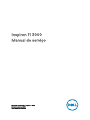 1
1
-
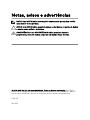 2
2
-
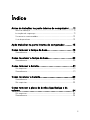 3
3
-
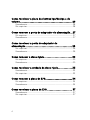 4
4
-
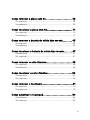 5
5
-
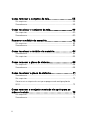 6
6
-
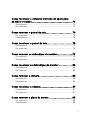 7
7
-
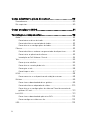 8
8
-
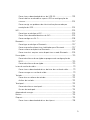 9
9
-
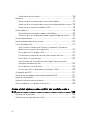 10
10
-
 11
11
-
 12
12
-
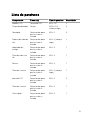 13
13
-
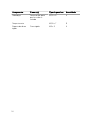 14
14
-
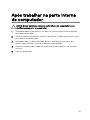 15
15
-
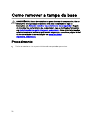 16
16
-
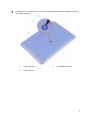 17
17
-
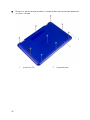 18
18
-
 19
19
-
 20
20
-
 21
21
-
 22
22
-
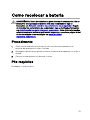 23
23
-
 24
24
-
 25
25
-
 26
26
-
 27
27
-
 28
28
-
 29
29
-
 30
30
-
 31
31
-
 32
32
-
 33
33
-
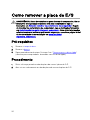 34
34
-
 35
35
-
 36
36
-
 37
37
-
 38
38
-
 39
39
-
 40
40
-
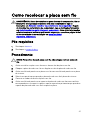 41
41
-
 42
42
-
 43
43
-
 44
44
-
 45
45
-
 46
46
-
 47
47
-
 48
48
-
 49
49
-
 50
50
-
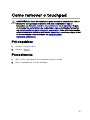 51
51
-
 52
52
-
 53
53
-
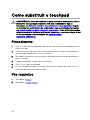 54
54
-
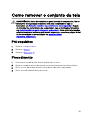 55
55
-
 56
56
-
 57
57
-
 58
58
-
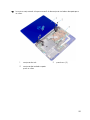 59
59
-
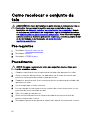 60
60
-
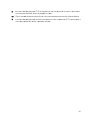 61
61
-
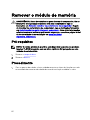 62
62
-
 63
63
-
 64
64
-
 65
65
-
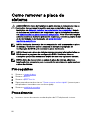 66
66
-
 67
67
-
 68
68
-
 69
69
-
 70
70
-
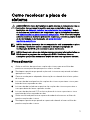 71
71
-
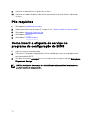 72
72
-
 73
73
-
 74
74
-
 75
75
-
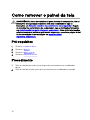 76
76
-
 77
77
-
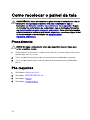 78
78
-
 79
79
-
 80
80
-
 81
81
-
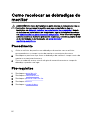 82
82
-
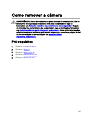 83
83
-
 84
84
-
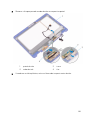 85
85
-
 86
86
-
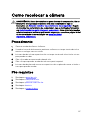 87
87
-
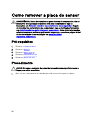 88
88
-
 89
89
-
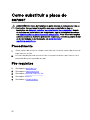 90
90
-
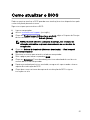 91
91
-
 92
92
-
 93
93
-
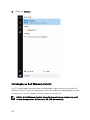 94
94
-
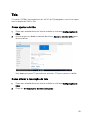 95
95
-
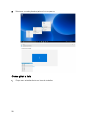 96
96
-
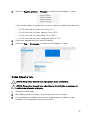 97
97
-
 98
98
-
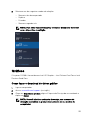 99
99
-
 100
100
-
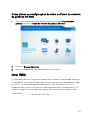 101
101
-
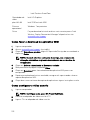 102
102
-
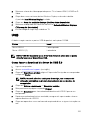 103
103
-
 104
104
-
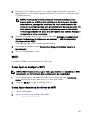 105
105
-
 106
106
-
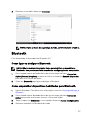 107
107
-
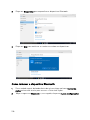 108
108
-
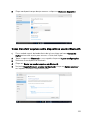 109
109
-
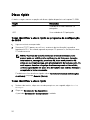 110
110
-
 111
111
-
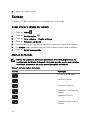 112
112
-
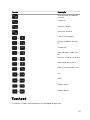 113
113
-
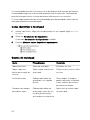 114
114
-
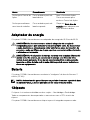 115
115
-
 116
116
-
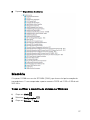 117
117
-
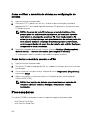 118
118
-
 119
119
-
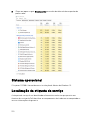 120
120
-
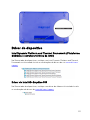 121
121
-
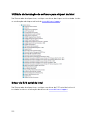 122
122
-
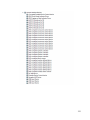 123
123
-
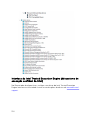 124
124
-
 125
125
-
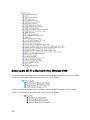 126
126
-
 127
127
-
 128
128
-
 129
129
-
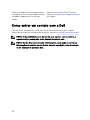 130
130
Dell Inspiron 11 3168 Manual do usuário
- Categoria
- Cadernos
- Tipo
- Manual do usuário